Enregistrer une réunion Zoom sans permission
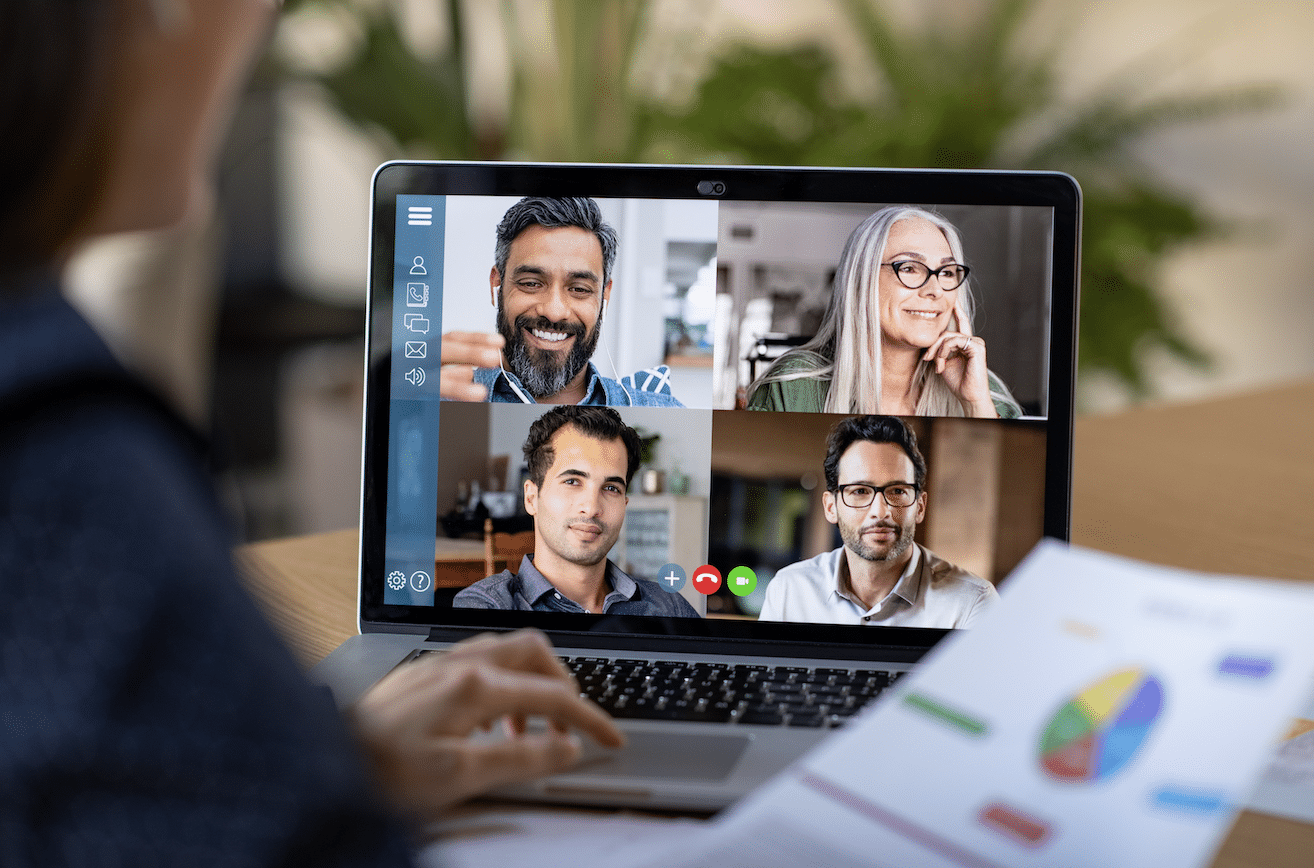
Important : Enregistrer une réunion sans le consentement de tous les participants peut être illégal et porter atteinte à la vie privée. Vérifiez la législation locale et informez les participants quand c’est nécessaire.
Introduction
Avec l’augmentation du travail à distance, les réunions en ligne sont devenues courantes. Zoom est l’une des plateformes les plus utilisées. Par défaut, seuls les hôtes peuvent lancer l’enregistrement à partir de Zoom. Toutefois, si vous avez une raison légitime, il existe des outils tiers et des fonctions système qui permettent de capturer l’écran et l’audio de la réunion sans demander l’autorisation via Zoom.
Définition courte : “Enregistrement d’écran” — capture vidéo (et parfois audio) de l’activité affichée sur votre écran.
Variantes d’intention liées à cet article
- enregistrer réunion Zoom sans permission
- enregistrement Zoom sans autorisation
- capture d’écran Zoom pour archivage
- outils pour enregistrer réunion en local
- comment enregistrer réunion Zoom sur Windows
Choisir la bonne méthode : mini-méthodologie
- Besoin de simplicité et rapidité : Xbox Game Bar (Windows 10)
- Besoin d’une interface guidée et d’options audio simples : SurFlex
- Besoin de contrôle avancé (scènes, sources multiples, qualité) : OBS Studio
Critères à vérifier avant de commencer
- Légalité : la loi locale autorise-t-elle l’enregistrement sans consentement ?
- Confidentialité : la réunion contient-elle des données sensibles ?
- Autorisations système : votre OS autorise-t-il la capture d’écran et l’accès au micro ?
Xbox Game Bar — Windows 10
La Xbox Game Bar est une fonctionnalité intégrée à Windows 10 conçue pour capturer le jeu, mais elle capture aussi des applications et fenêtres. Elle est simple et rapide, sans installation supplémentaire.
Étapes pour enregistrer une réunion Zoom avec Xbox Game Bar
- Ouvrez l’application Zoom et rejoignez la réunion. Laissez la fenêtre Zoom visible sur l’écran principal.
- Vérifiez que Windows autorise la capture d’écran et l’accès au microphone (Paramètres > Confidentialité > Microphone / Capture d’écran).
- Appuyez sur Windows+G pour ouvrir la Xbox Game Bar.
- Dans le widget Capture, repérez la fenêtre ou l’écran capturé. Assurez-vous que la fenêtre Zoom est affichée.
- Cliquez sur le bouton d’enregistrement (ou appuyez sur Windows+Alt+R) pour démarrer.
- Pour arrêter, utilisez le bouton Stop dans le même widget ou raccourci.
- Les vidéos sont sauvegardées dans Vidéos t> Captures d’écran \ Captures (par défaut).
Limites et notes
- Xbox Game Bar capture la fenêtre active ou l’écran principal. Les partages d’écran effectués en dehors de la fenêtre capturée peuvent ne pas être inclus.
- Qualité et options audio limitées (mix système + micro sans réglages avancés).
- Idéal pour des besoins rapides et ponctuels.
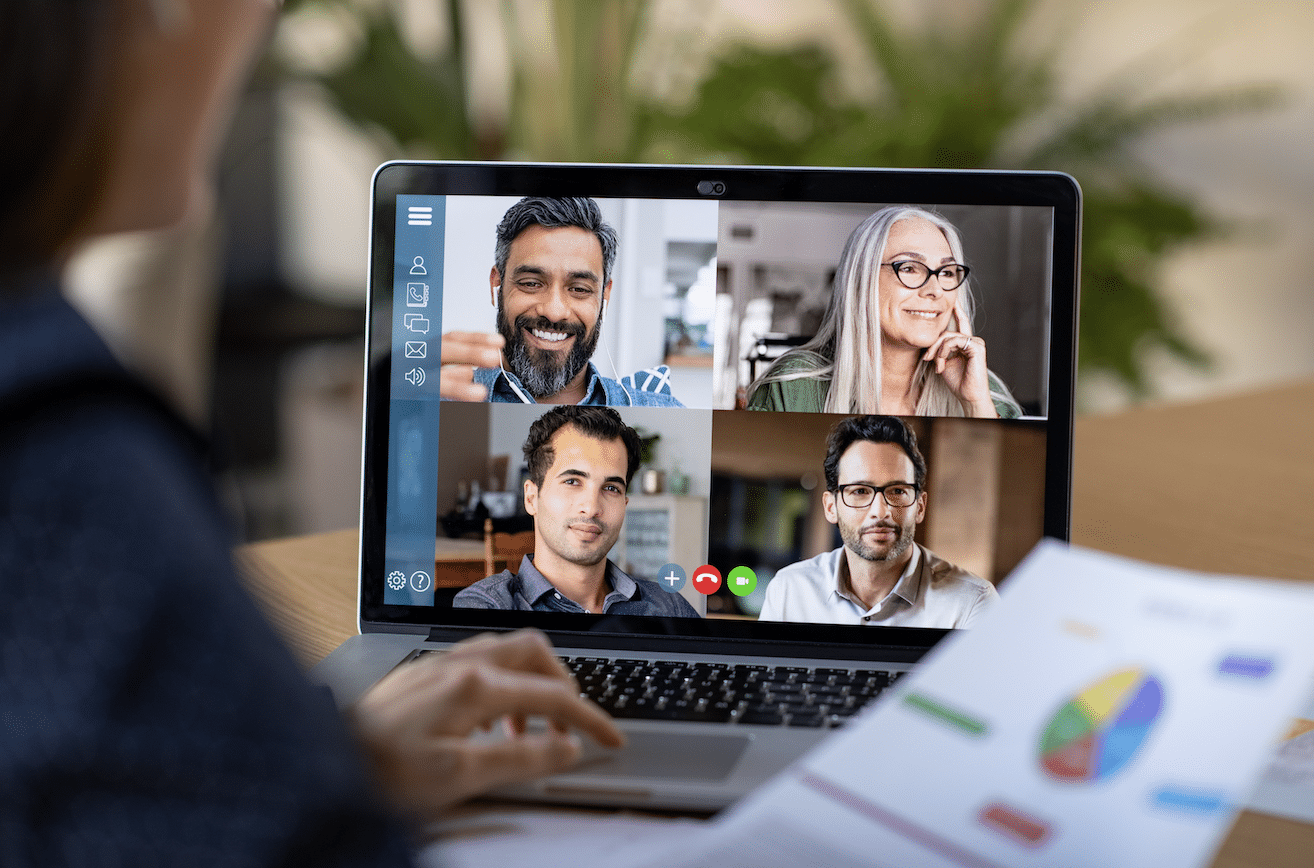
SurFlex Screen Recorder — Windows et Mac
SurFlex est une application commerciale d’enregistrement d’écran avec une interface simple. Elle permet de sélectionner une région, de choisir la source audio et d’enregistrer en quelques clics.
Pourquoi choisir SurFlex
- Interface guidée et facile pour les débutants.
- Sélection manuelle de la zone d’enregistrement (partielle ou plein écran).
- Options audio pour capturer le son système, le microphone, ou les deux.
Étapes pour enregistrer avec SurFlex
- Téléchargez et installez SurFlex Screen Recorder depuis le site officiel.
- Lancez l’application et autorisez les permissions système requises (accès au microphone et à la capture d’écran sur macOS).
- Dans l’interface, choisissez entre “Plein écran” ou “Sélectionner une région” selon vos besoins.
- Configurez les entrées audio : son système, microphone, ou les deux.
- Cliquez sur le bouton d’enregistrement pour démarrer.
- À la fin, cliquez sur Arrêter et exportez la vidéo au format souhaité.
Bonnes pratiques
- Faites un court test avant la réunion pour vérifier que l’audio du système et le micro sont bien enregistrés.
- Activez l’option pour sauvegarder une piste audio séparée si vous prévoyez un traitement audio post-édition.

- Dans les paramètres, choisissez le format et la qualité. Sélectionnez MP4 H.264 pour une compatibilité maximale.
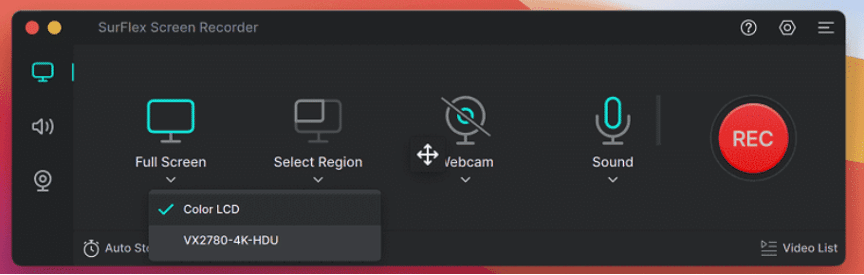
- Sélectionner les entrées audio : système, microphone, les deux ou aucun.
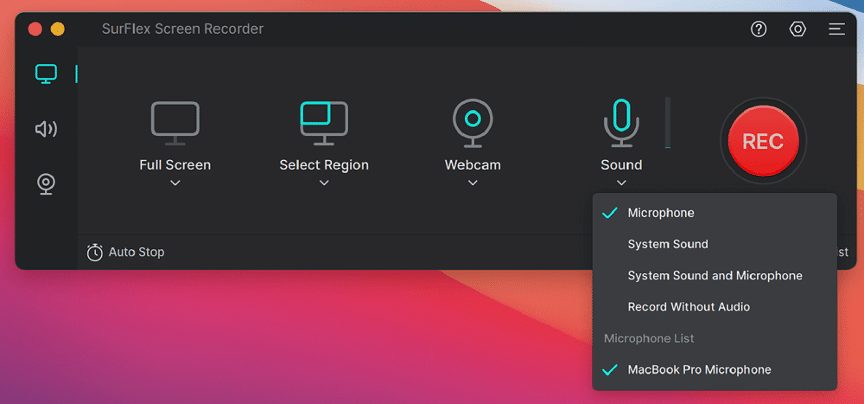
OBS Studio — Windows et Mac
OBS Studio est un logiciel libre et gratuit, performant et très configurable. Il convient aux utilisateurs avancés qui veulent contrôler précisément les sources audio/vidéo, la résolution, le débit, et les scènes.
Quand utiliser OBS
- Vous voulez enregistrer uniquement la fenêtre Zoom, ou combiner plusieurs sources (webcam + écran + micro).
- Vous avez besoin de haute qualité et de presets d’export.
- Vous êtes à l’aise avec une courbe d’apprentissage plus élevée.
Étapes de base pour enregistrer une réunion Zoom avec OBS
- Téléchargez OBS Studio depuis https://obsproject.com et installez-le.
- Lancez OBS. À la première ouverture, passez l’assistant de configuration si souhaité.
- Dans la zone “Sources”, cliquez sur + et choisissez “Capture d’affichage” (Display Capture) pour enregistrer l’écran entier, ou “Capture de fenêtre” (Window Capture) pour cibler la fenêtre Zoom.
- Configurez la scène et redimensionnez la source pour qu’elle couvre l’ensemble de la sortie.
- Dans Paramètres > Audio, vérifiez les pistes audio (son système et microphone). Vous pouvez assigner le son système à une piste et le micro à une autre.
- Repositionnez la fenêtre Zoom en premier plan si vous utilisez la capture d’affichage et que vous voulez que ce soit la source principale.
- Cliquez sur “Démarrer l’enregistrement” avant de lancer ou rejoindre la réunion Zoom.
- À la fin, cliquez sur “Arrêter l’enregistrement”. Trouvez vos fichiers via Fichier > Afficher les enregistrements.
Conseils avancés
- Pour enregistrer uniquement la vidéo de Zoom sans éléments superflus, préférez “Capture de fenêtre” et sélectionnez la fenêtre Zoom.
- Utilisez des profils et des presets d’encodage pour standardiser la qualité (Paramètres > Sortie).
- Si vous partagez votre écran et souhaitez que la capture inclue tout, utilisez la capture d’affichage.
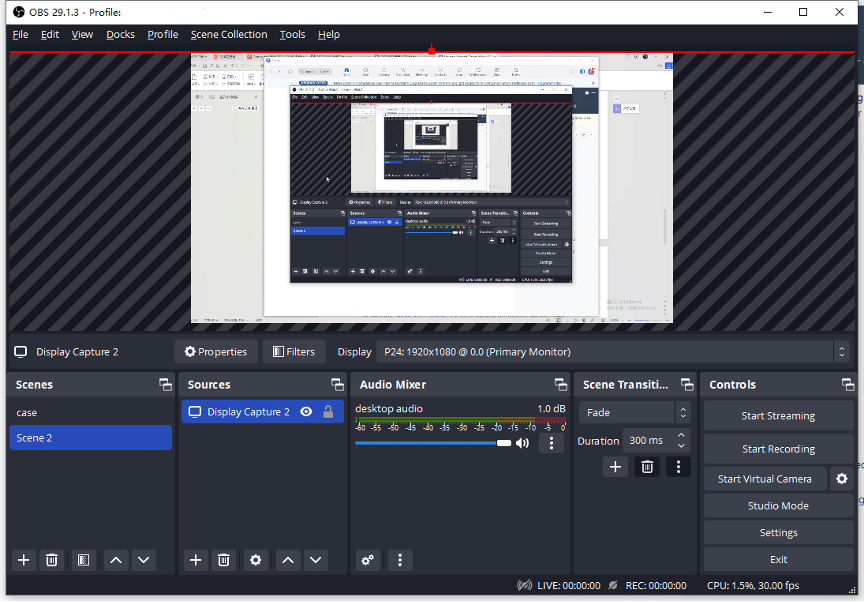
Liste de vérification avant l’enregistrement
- Vérifier la légalité et la politique interne.
- Informer les participants si la loi l’exige.
- Fermer toutes les fenêtres sensibles avant d’enregistrer.
- Test audio : système + micro.
- Vérifier l’espace disque et la durée d’enregistrement prévue.
- Définir le dossier de destination et le format d’export.
Matrice de risques et mesures d’atténuation
- Risque : violation de la loi sur l’enregistrement. Atténuation : informer les participants, obtenir consentement explicite.
- Risque : fuite de données sensibles. Atténuation : chiffrer le fichier, stocker dans un emplacement sécurisé.
- Risque : mauvaise qualité audio. Atténuation : test préalable, utiliser micro externe.
Cas d’usage et contre-exemples
Quand ces méthodes fonctionnent bien
- Archivage personnel d’une réunion d’équipe où toutes les personnes ont donné leur accord.
- Capturer une session de formation pour la révision.
- Sauvegarder un webinaire public pour consultation ultérieure.
Quand ces méthodes peuvent échouer
- Si la réunion utilise une protection DRM ou une application en plein écran protégée, la capture peut être bloquée.
- Si l’OS refuse l’accès au micro ou à la capture d’écran pour des raisons de sécurité.
- Si vous avez un système trop lent, l’enregistrement peut être saccadé.
Bonnes pratiques de conformité et confidentialité (GDPR et vie privée)
- En Europe, le RGPD exige une base légale pour le traitement des données audio/vidéo. Obtenez un consentement explicite si le traitement n’est pas justifié par une nécessité contractuelle ou légale.
- Minimisez la durée d’utilisation et conservez les enregistrements uniquement le temps nécessaire.
- Protégez les enregistrements par mot de passe ou chiffrement et limitez l’accès.
Notes importantes
- Enregistrement pour preuve disciplinaire ou pour surveillance exige souvent une procédure interne et avis juridique.
- Si vous êtes dans un environnement professionnel, consultez les équipes juridiques ou conformité avant de conserver des enregistrements.
Guide rapide pour choisir un outil (cheat sheet)
- Besoin immédiat, pas d’installation : Xbox Game Bar (Windows 10).
- Interface simple, options audio guidées : SurFlex.
- Flexibilité maximale, multi-sources : OBS Studio.
Foire aux questions courte
Q : Est-il possible d’enregistrer sur mobile sans permission ? R : Les solutions présentées ciblent Windows et macOS. Sur mobile, l’enregistrement dépend des capacités natives d’iOS/Android et des limitations de l’application Zoom.
Q : Les participants reçoivent-ils une notification si j’enregistre via une application externe ? R : Non. Zoom n’affiche une notification que si l’enregistrement est lancé via la fonction intégrée. Les enregistrements externes peuvent rester invisibles, d’où l’importance du respect des règles.
Conclusion
Il existe plusieurs méthodes pour enregistrer une réunion Zoom sans utiliser la fonction d’enregistrement intégrée. Choisissez Xbox Game Bar pour la simplicité, SurFlex pour une interface guidée, ou OBS Studio pour un contrôle avancé. Avant d’enregistrer, évaluez les risques juridiques et de confidentialité. Informez et obtenez le consentement quand la loi ou la politique l’exige.
Résumé des actions immédiates
- Choisissez l’outil adapté à vos besoins.
- Faites un test audio/vidéo court.
- Informez les personnes concernées si nécessaire.
- Enregistrez, sécurisez et conservez correctement le fichier.
Extras : version courte pour annonce
Annonce : Besoin d’archiver une réunion Zoom pour révision ? Utilisez Xbox Game Bar, SurFlex ou OBS selon votre niveau et vos besoins. Assurez-vous d’être conforme aux règles de confidentialité.
Matériaux similaires

Console récupération Windows XP — guide rapide

Connecter imprimante HP au Wi‑Fi rapidement
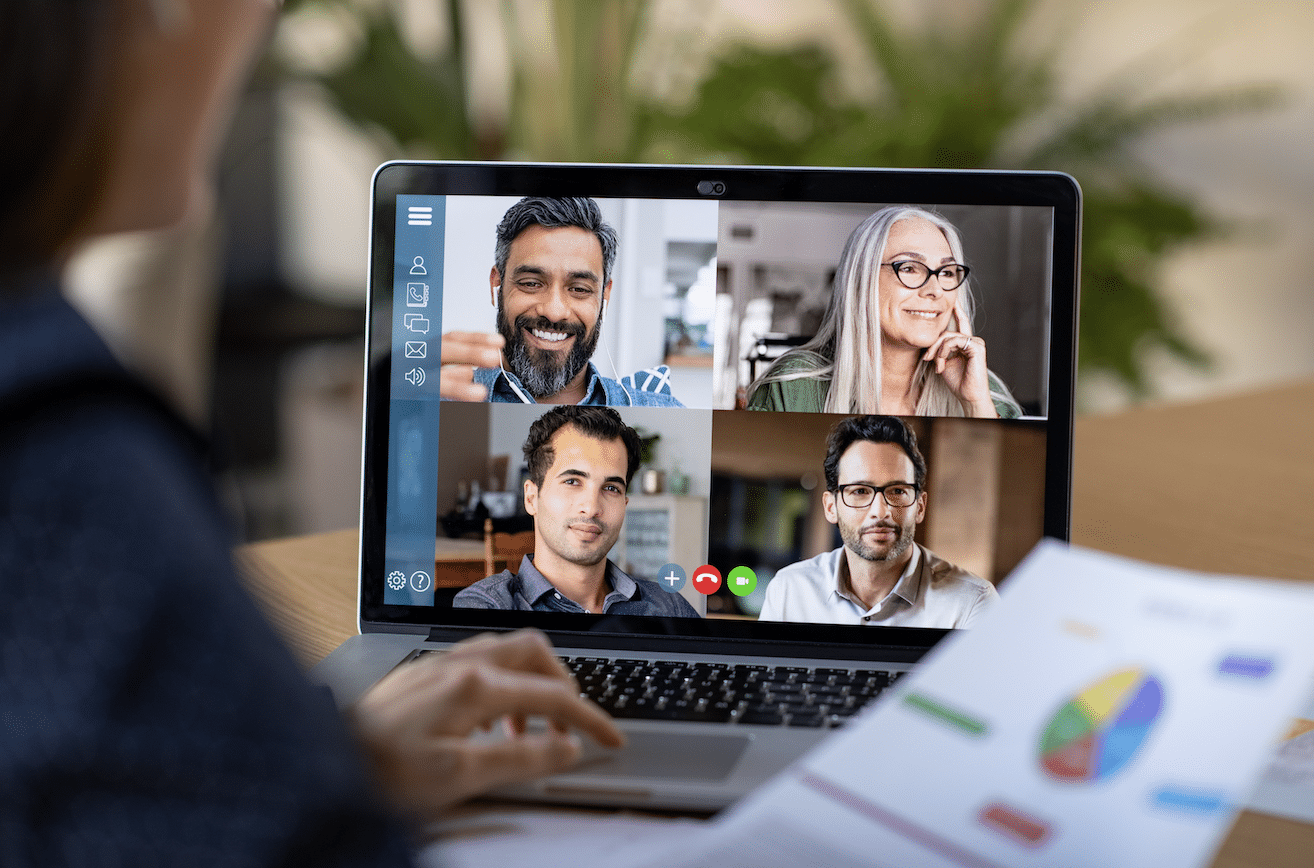
Enregistrer réunion Zoom sans permission

Fonds d'écran différents par écran Android

Surveillance Apache Tomcat — compteurs et règles
